JDK12安装配置(Win10)
一、JDK12下载
JDK12下载地址:https://www.oracle.com/technetwork/java/javase/downloads/jdk12-downloads-5295953.html
1、选择Accept License Agreement
2、点击下载对应系统安装文件
二、JDK12安装
右键点击下载文件,以管理员身份运行
点击下一步
自定义安装目标文件夹(PS:个人建议自定义一个文件夹,防止偶尔会因为Program Files文件名称中的空格而产生错误)
(这里我自己在E盘自定义个JAVA文件夹)
继续下一步,点击关闭。
三、JDK12配置环境变量
右键“我的电脑”—>“属性”—>“高级系统设置”—>“高级”—>“环境变量”
点击新建—>输入变量名与变量值
| 变量名 | 变量值 |
|---|---|
| JAVA_HOME | E:\JAVA |
(JAVA_HOME的变量值为你安装JDK的文件夹)
添加Path变量值
| 变量名 | 变量值 |
|---|---|
| Path | %JAVA_HOME%\bin |
四、检查JDK12配置是否成功
点击开始—>运行—>输入“cmd”(或者键盘 “Win+R”—>输入“cmd” )
输入“java -version”(注意java后面有个空格)
至此,JDK12配置成功。










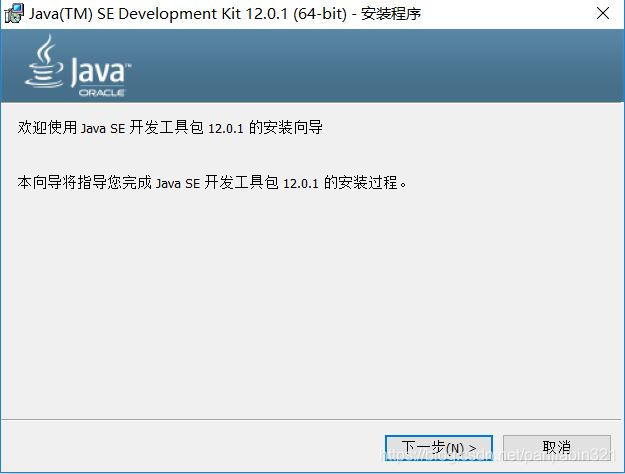
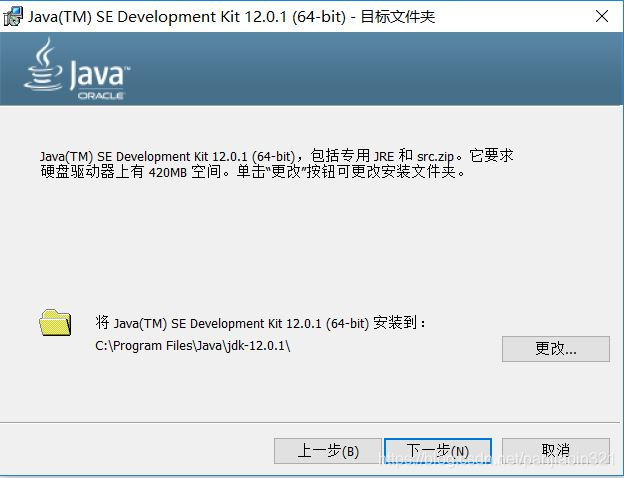
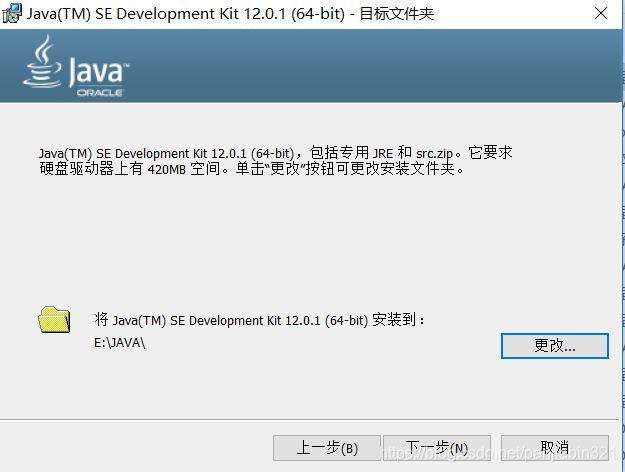
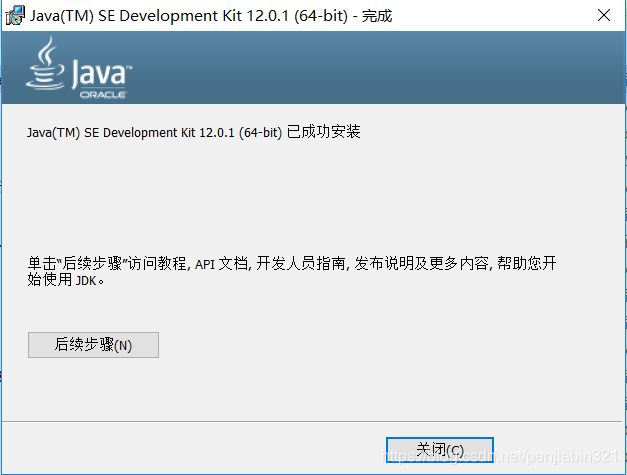
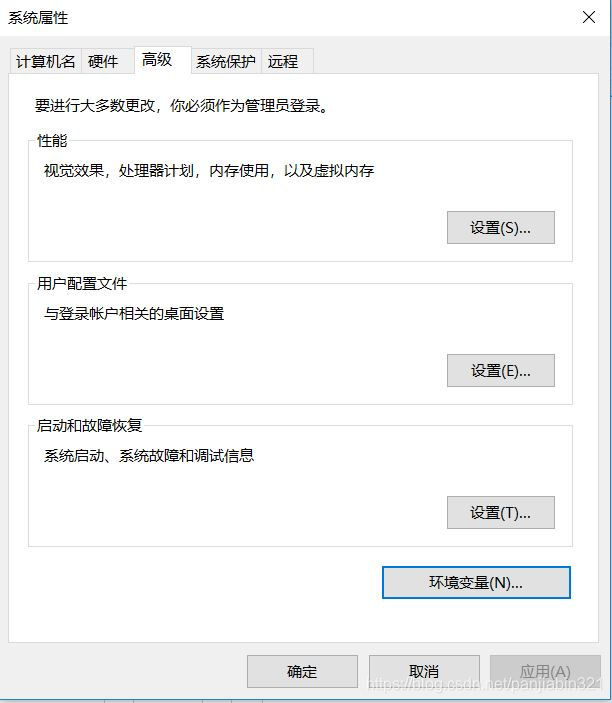

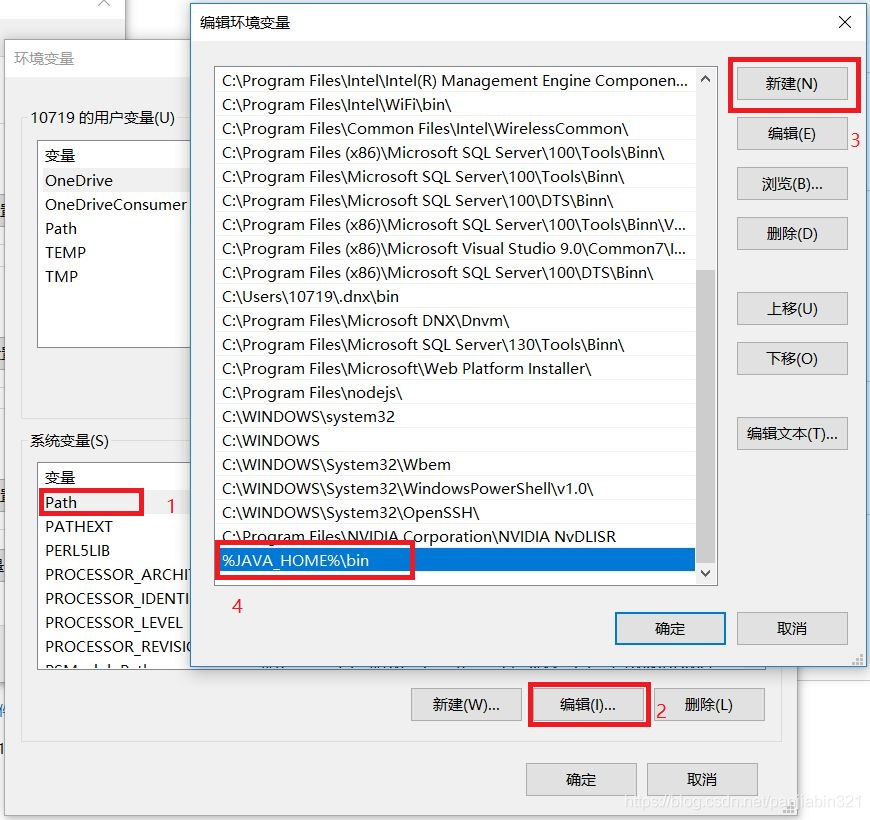
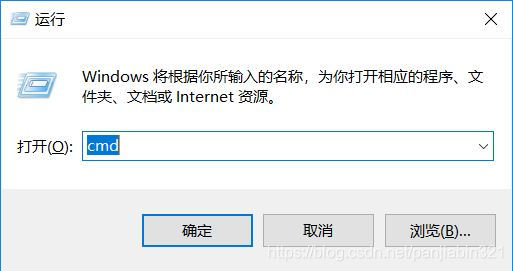
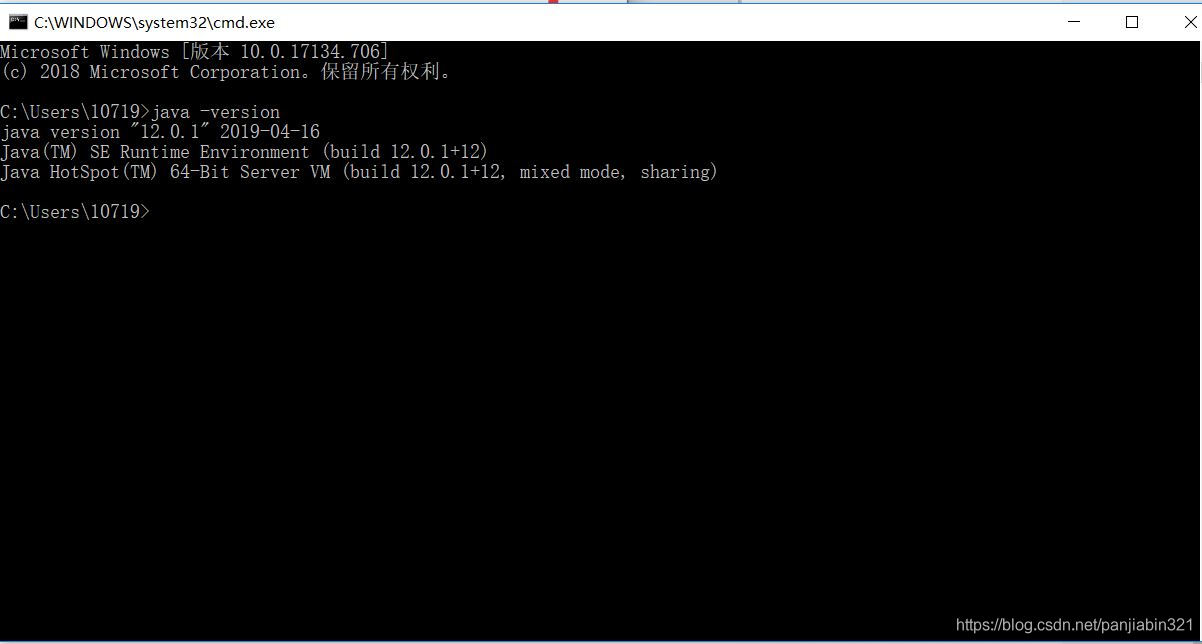













 1554
1554











 被折叠的 条评论
为什么被折叠?
被折叠的 条评论
为什么被折叠?








